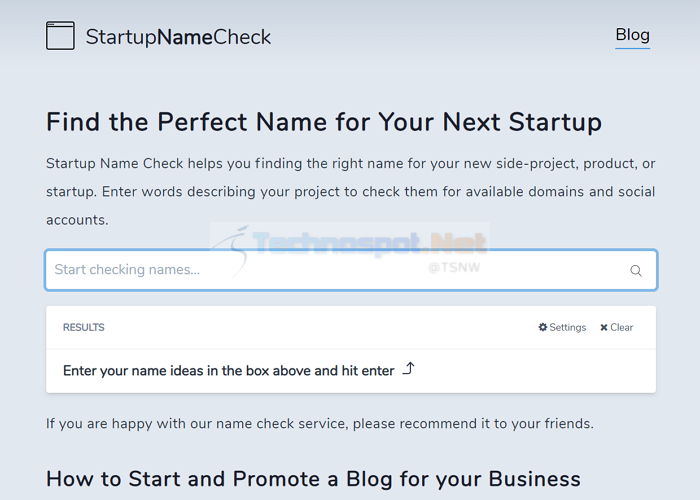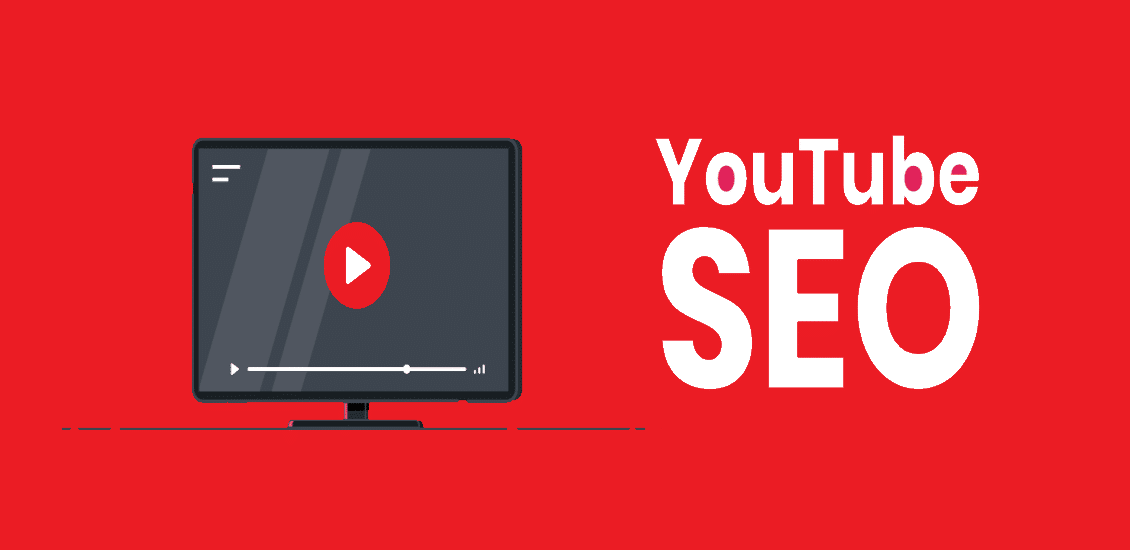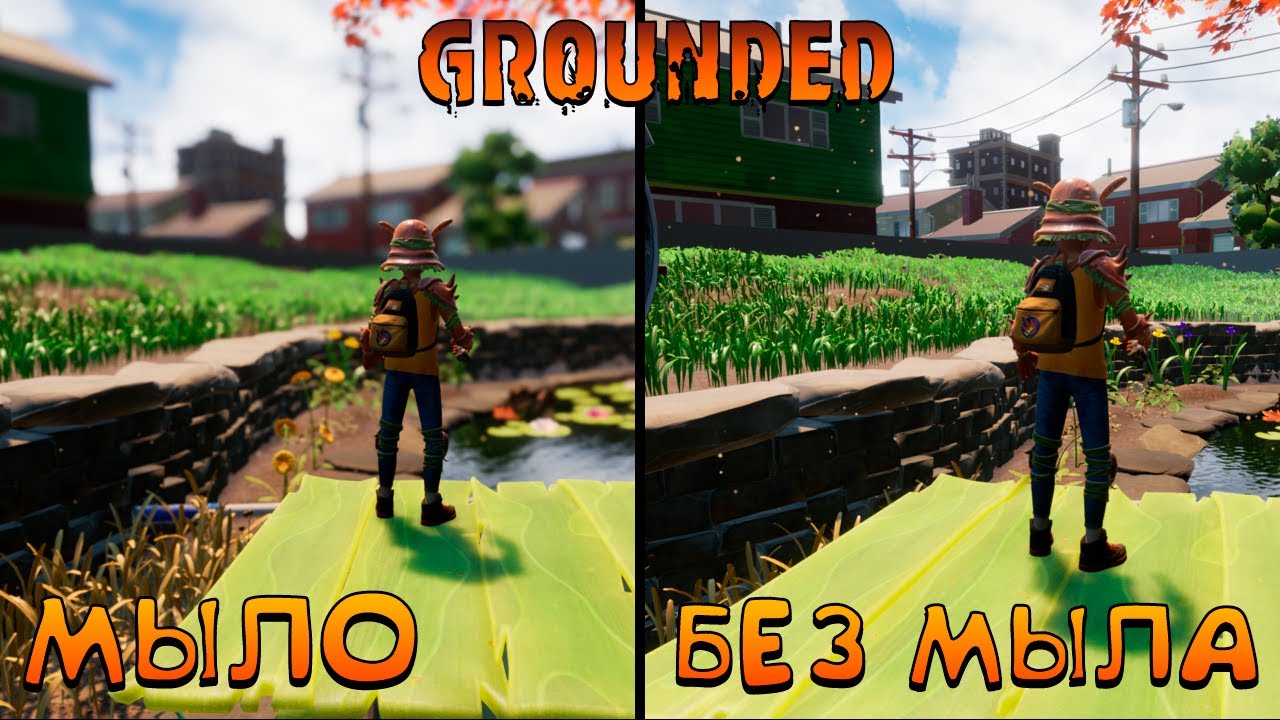
Устранение сбоев, зависаний и проблем с загрузкой
В этом руководстве по grounded вы найдете 7 рекомендуемых мною способов устранения большинства проблем, с которыми вы можете столкнуться в этой игре на вашем компьютере или ноутбуке с Windows 10.
Содержание
Если у вас возникли проблемы с неправильной работой Grounded, такие как: крах игры, зависание и отсутствие загрузки, то не паникуйте, потому что есть несколько вещей, которые вы можете попробовать и которые, надеюсь, исправят ошибки, с которыми вы столкнулись.
Grounded все еще находится только в стадии предварительного просмотра игры и раннего доступа, что означает, что у нее будет несколько проблем, когда дело дойдет до сбоев, поэтому если ваша проблема связана с ошибкой разработчиков, а не с проблемой Windows 10, то, к сожалению, вам, возможно, придется подождать до выхода нового патча для игры, но все же стоит попробовать следующие методы, поскольку один из них может исправить вашу игру.
Исправления для ПК: 1. Проверьте, установлены ли на вашем компьютере последние обновления Windows (Перейдите в Настройки > Обновление & Безопасность > Проверить наличие обновлений)
Очистите компьютер с помощью Disc Clean up (Найдите Disc Clean up в Windows > выберите, что вы хотите очистить > удалите файлы)
Проверьте, установлены ли на вашем компьютере последние драйверы видеокарты (Перейдите на сайт производителя вашей видеокарты, полезные ссылки можно найти ниже)
Войдите в Windows как администратор, а не как обычный пользователь, так как это может помочь решить проблемы сGrounded
Приостановите антивирусные программы и убедитесь, что Grounded находится в списке разрешенных в любом брандмауэре, который вы используете (Для Windows Defender сделайте следующее: поиск Windows Defender > разрешить приложение или функцию через брандмауэр windows defender > найдите Grounded в списке, затем поставьте галочку > Если вы не можете найти игру в списке, вам придется добавить ее вручную)
Перерегистрируйте DLL в системе (Введите следующий код в Command Prompt: for %i in (%windir%\system32\ .dll) do regsvr32.exe /s %i* )
Сброс магазина Windows (введите WSRESET.exe в строке поиска Windows > запустите команду от имени администратора)
Посмотрите видеоурок ниже о том, как исправить Grounded, если вы застряли:
Полезные ссылки: Как установить графические драйверы NVIDIA
Получите драйверы для видеокарт AMD отсюда
YouTube видео: ЛУЧШИЕ 7 методов устранения проблем в Grounded на ПК
Посмотрите наши последние сообщения: * Как удалить Messenger в Windows 10
- Back 4 Blood Улучшение производительности на ПК с Windows 10
- Установка последних драйверов NVIDIA в Windows 11
- Back 4 Blood FIX Connection & Sign In Issues On Windows 10 PC
- Back 4 Blood PC Fix Crashing & Errors Best 7 Methods Windows 10